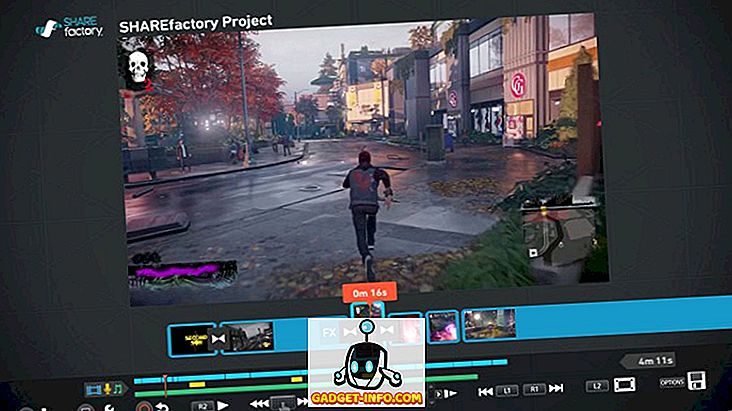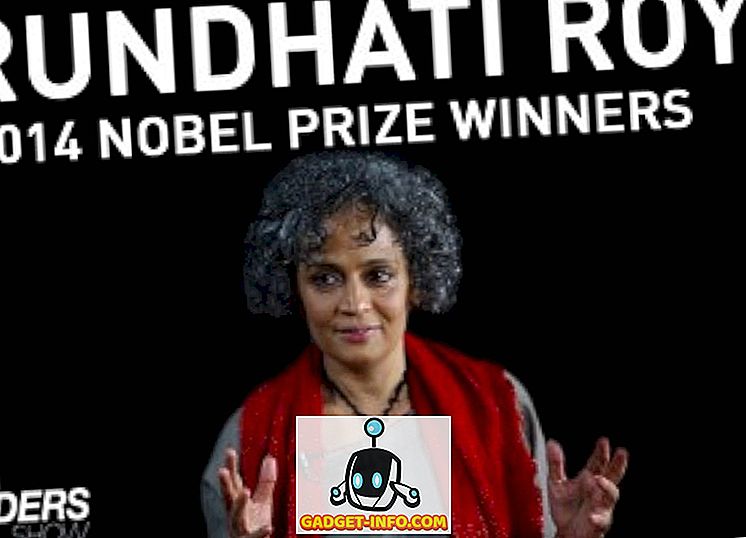Com a introdução do Windows 7 surgiu um novo recurso chamado SoundBoost. Foi a conversa por um tempo sobre como você pode acelerar instantaneamente o seu computador apenas conectando uma unidade USB e BAM, você tem RAM adicional para trabalhar! Esse recurso também está disponível no Windows 8 e no Windows 10.
Não é bem assim. Em primeiro lugar, o ReadyBoost não substitui a adição de RAM física adicional ao seu computador. Isso é um fato. Agora ajudará com o desempenho da sua máquina? Sim, mas depende.
No geral, no meu uso, eu não vi uma grande diferença usando o ReadyBoost enquanto trabalhava no Windows. Por exemplo, programas de abertura como Office, Adobe, etc. Esses praticamente permaneceram iguais com ou sem o ReadyBoost.

Isso ajuda com os tempos de inicialização por algum motivo. Eu vi uma diferença bastante marcante no tempo de inicialização na minha máquina com Windows 7. No entanto, não foi visto usando um stick USB. Em vez disso, usei um cartão SD que estava embutido no meu computador.
Além disso, começando com o Windows 7, o ReadyBoost agora suporta vários flash drives, então eu realmente vi um bom aumento de desempenho quando usei várias unidades. E note que o Windows 7/8/10 ReadyBoost é muito mais eficiente do que o Windows Vista ReadyBoost.
Se você tiver uma máquina com Windows Vista, é melhor atualizá-la para o Windows 7/8/10 para obter todos os benefícios do ReadyBoost. Além disso, com o Windows 7/8/10, você pode formatar a mídia flash no NTFS ou no novo sistema de arquivos exFAT. Isso permite que o ReadyBoost crie caches com mais de 4 GB.
Outro ponto a considerar. Eu vi uma melhoria na abertura de aplicativos no Windows, uma vez que eu habilitei o SuperFetch. Esse é outro novo recurso do Windows Vista e do Windows 7 que pré-carrega os aplicativos na memória para que eles sejam carregados muito rápido quando você os inicia.
Se você tiver o SuperFetch ativado e também habilitar o ReadyBoost no Windows, poderá realmente ver um grande benefício. Mais uma vez, eu não vi tal benefício no Windows Vista embora. Isso pode ser porque não é otimizado tanto quanto no Windows 7/8/10.
E outra coisa para levar em consideração. Se você já tem muita memória RAM no seu computador (4 GB +), provavelmente não verá nenhum benefício se estiver executando o Windows 7/8/10, usando vários flash drives, etc. Simplesmente não será necessário muita RAM.

Eu testei em um computador muito antigo que eu tinha e houve um benefício significativo quando o computador tem algumas especificações ruins. Eu duvido que a maioria dos computadores sejam antigos hoje em dia, mas se você tiver 1 GB ou menos ou RAM, verá um benefício em usar o ReadyBoost.
Você também pode enlouquecer no Windows 7/8/10, pois permite que você use até 8 pen drives! Quanto mais unidades você usar, mais rápido será o desempenho, pois ter várias fontes paralelas para ler dados é mais rápido do que ter apenas uma.

Se tudo isso estiver ficando um pouco confuso, vou tentar dividi-lo em alguns pontos simples abaixo:
1. O ReadyBoost é realmente útil para quem tem 1 GB ou menos de RAM
2. O ReadyBoost funciona muito melhor no Windows 7/8/10 do que no Windows Vista, portanto, atualize
3. O ReadyBoost funciona melhor dependendo do tipo de mídia que você usa: unidade flash, cartão SD, CompactFlash etc., por isso, tente tipos diferentes de mídia.
4. O ReadyBoost também funciona de forma diferente, dependendo do sistema de arquivos em que a mídia está formatada, portanto, tente FAT32, NTFS e exFAT.
5. Se o seu computador tiver um disco rígido de estado sólido, o ReadyBoost não fará diferença, portanto, não há necessidade de usá-lo.
6. O uso de vários dispositivos flash com o Windows 7/8/10 resulta em um desempenho muito melhor.
7. Certifique-se de ativar o SuperFetch ao lado do ReadyBoost para obter o maior ganho de desempenho.
8. O ReadyBoost não fará diferença significativa se você tiver 4 GB ou mais de RAM instalada
9. O ReadyBoost nunca será mais rápido do que adicionar mais RAM física ao seu computador.
Se você usou o ReadyBoost com o Vista ou o Windows 7/8/10, poste um comentário aqui e nos informe se ele melhorou o desempenho para você ou não. Além disso, diga-nos que mídia você usou, como foi formatado, etc. Divirta-se!